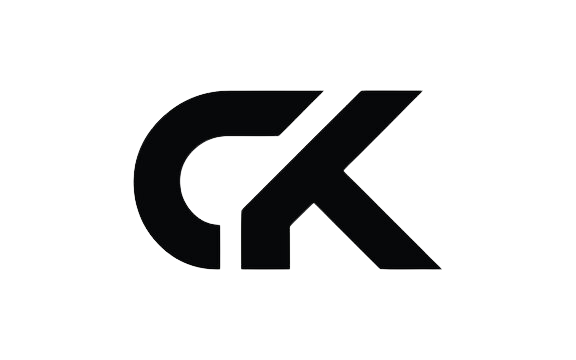Ubuntu Server Laravel Kurulumu
Ubuntu 22.04'te yeni başlayanlar için Laravel kurulumu

Laravel'i Ubuntu 22.04'e Kurma
Bu makalede, Ubuntu 22.04 sunucusunda Laravel PHP çerçevesini nasıl kuracağınızı adım adım göstereceğim.
Gereklilikler:
- Ubuntu 22.04 sunucusu
- Sudo erişimi
Adımlar:
1. Sistemi Güncelleyin:
Her yeni Ubuntu 22.04 kurulumunda sistem paketlerinin en son sürümlere güncellenmesi gerekir. Bunu yapmak için aşağıdaki komutu çalıştırın:
sudo apt update && sudo apt upgrade2. Apache Web Sunucusunu Kurun:
Laravel'in çalışması için bir web sunucusuna ihtiyacınız olacaktır. Bu makalede Apache web sunucusunu kullanacağız. Apache'yi kurmak için aşağıdaki komutu çalıştırın:
sudo apt install apache23. PHP8.1 ve Bağımlılıkları Kurun:
Laravel, PHP 8.1 veya üzeri ile çalışır. PHP 8.1 ve gerekli bağımlılıkları kurmak için aşağıdaki komutu çalıştırın:
sudo apt install php8.1 libapache2-mod-php8.1 php8.1-cli php8.1-mbstring php8.1-xml php8.1-json4. Composer'ı Kurun:
Composer, PHP bağımlılıklarını yönetmek için kullanılan bir araçtır. Composer'ı kurmak için aşağıdaki komutu çalıştırın:
curl -sS https://getcomposer.com/installer | phpArdından, Composer'ı yürütülebilir hale getirmek için aşağıdaki komutu çalıştırın:
sudo mv composer.phar /usr/local/bin/composer5. Laravel'i Kurun:
Laravel'i kurmak için aşağıdaki komutu çalıştırın:
composer create-project laravel/laravel my-laravel-projectBu komut, my-laravel-project adında yeni bir Laravel projesi oluşturacaktır.
6. Apache Sanal Ana Bilgisayar Dosyası Oluşturun:
Laravel'in çalışması için Apache sanal ana bilgisayar dosyası oluşturmanız gerekir. Bunu yapmak için aşağıdaki komutu çalıştırın:
sudo nano /etc/apache2/sites-available/my-laravel-project.confAşağıdaki metni dosyaya yapıştırın ve my-laravel-project ve /var/www/html/my-laravel-project ile değiştirin:
<VirtualHost *:80>
DocumentRoot /var/www/html/my-laravel-project
ServerName my-laravel-project.com
<Directory /var/www/html/my-laravel-project>
Options Indexes FollowSymLinks
AllowOverride All
Require all granted
</Directory>
</VirtualHost>Dosyayı kaydedip kapatın.
7. Apache'yi Yeniden Başlatın:
Değişikliklerin etkili olması için Apache'yi yeniden başlatın:
sudo systemctl restart apache28. Laravel Uygulamanıza Erişin:
Artık web tarayıcınızda my-laravel-project.com adresine giderek Laravel uygulamanıza erişebilirsiniz.
Notlar:
my-laravel-projectve/var/www/html/my-laravel-projectile kendi alan adınız ve proje yolunuzu değiştirmeyi unutmayın.- Laravel uygulamanızı ilk defa çalıştırdığınızda,
php artisan key:generatekomutunu çalıştırarak bir uygulama anahtarı oluşturmanız gerekir.